1、扩容前(另一台相同配置的主机)

分区情况:
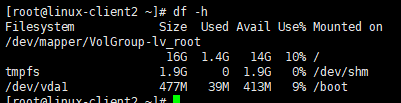
2、给磁盘增加容量,磁盘容量增加了,但是分区可用空间没变;如果增加了硬盘容量,而系统没有识别出来,可以使用以下命令重新扫描SCSI总线
echo 1 > /sys/class/scsi_device/1\:0\:0\:0/device/rescan
磁盘识别成功
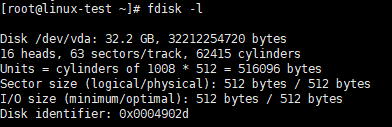
3、新建分区
fdisk /dev/vda
流程走到这里的时候有个坑,这里起始分区给出的范围是1到xxx,是整个硬盘的分区范围,不像别的一些系统,给出的新增的内存范围,所以这里不能输入默认1,而是上一个分区的结尾数字,这里为41611,结束分区写到最大即可

接下来依次输入t–8e–p–w,完成磁盘分区
4、运行 partprobe 或 partx -a /dev/vda 命令以使分区表生效,如果都不行,重启主机即可
RHEL6让内核重新读取硬盘分区表,kpartx /dev/vda
partx [–a] [ PARTITION ] [DEVICE]
例如:partx –a /dev/sda4 /dev/sda
5、创建物理卷 pv
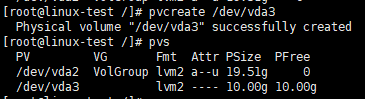
6、卷组扩容

7、逻辑卷扩容
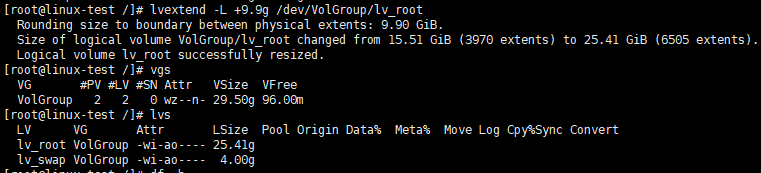
8、调整文件系统,xfs 格式的文件扩充需要使用 xfs_growfs,ext 格式的文件则需要使用resize2fs

9、扩容成功
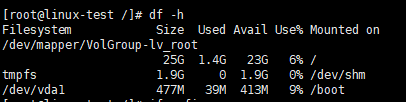
参考文章:https://blog.csdn.net/namdlo/article/details/80884213
























 3397
3397











 被折叠的 条评论
为什么被折叠?
被折叠的 条评论
为什么被折叠?








